老式笔记本电脑怎么装win10系统(旧笔记本重装win10系统教程)
时间:2024-06-24阅读量:作者:大白菜
家里还有台老式笔记本电脑的用户,别再放着吃灰了,虽然它们性能不如新款,但给它重新装上一个win10,还是能焕发新生的哦,可以用来存放资料或者基础办公。不用担心安装新系统会很麻烦,接下来我带你了解U盘重装系统,以安装win10企业版为例
家里还有台老式笔记本电脑的用户,别再放着吃灰了,虽然它们性能不如新款,但给它重新装上一个win10,还是能焕发新生的哦,可以用来存放资料或者基础办公。不用担心安装新系统会很麻烦,接下来我带你了解U盘重装系统,以安装win10企业版为例,一起来看看吧。

一、准备工具
1、重装系统所需工具:大白菜U盘启动盘制作工具,用于将Win10系统镜像文件写入U盘。
2、空U盘:容量不少于4G,建议8G以上,方便制作U盘启动盘后存放系统镜像文件。
3、Windows 10系统镜像文件:可以从MSDN网站下载所需的系统版本,建议选择最新版的系统镜像。
二、注意事项
1、确认电脑硬件满足Win10的最低配置要求,以确保系统能够顺利运行并获得最佳性能。
2、备份电脑中的所有重要数据。重新安装系统会格式化硬盘,因此确保数据安全至关重要。
3、系统安装完成后,重启电脑时及时拔出U盘,以确保系统从正确的设备启动,避免再次从U盘启动。
三、制作启动盘和安装系统教程
1、将准备的U盘插到电脑上。

2.、启动大白菜制作工具,选择你刚插入的U盘作为目标设备,其他设置保持默认,点击“一键制作成USB启动盘”。
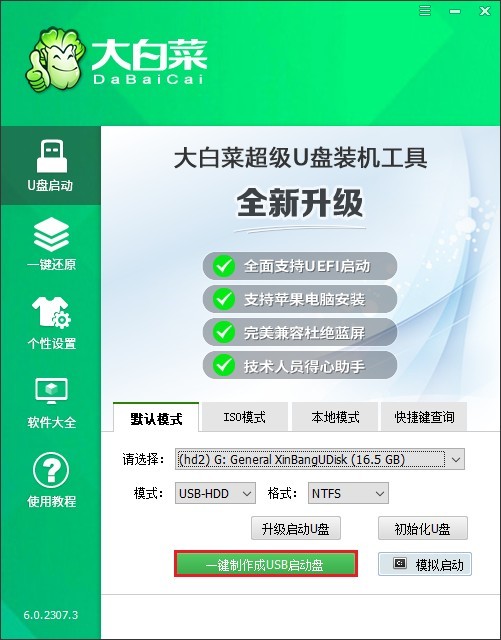
3、在制作过程中,U盘会被格式化。确认你已经备份了重要数据,然后点击“确定”继续。
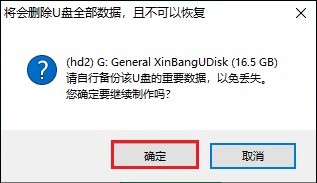
4、制作完成后,会有提示,点击“否”来继续接下来的操作。

5、前往msdn网站下载你所需要的win10系统镜像文件(ISO格式)。
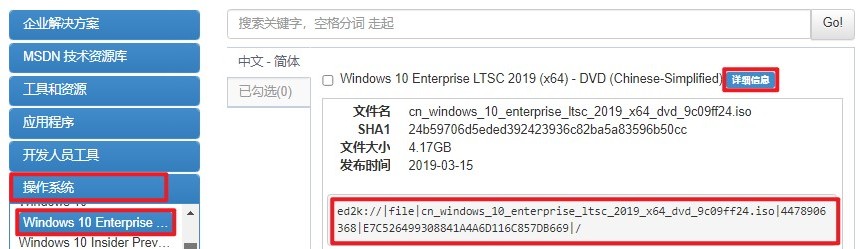
6、将下载好的Win10系统镜像文件拷贝到制作好的大白菜U盘中。
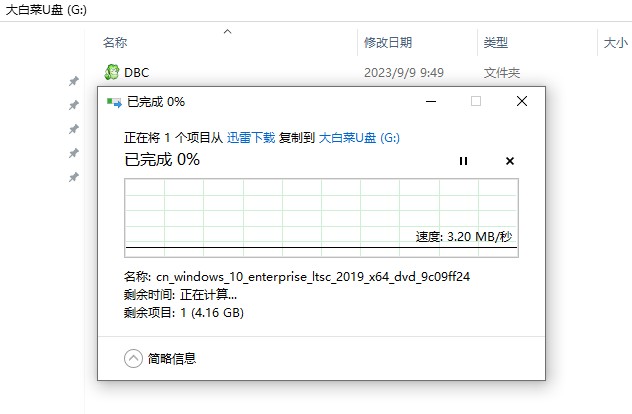
7、将大白菜U盘插到需要重装系统的电脑上。重启电脑,同时连续按下U盘启动热键,进入BIOS设置。

8、在BIOS设置界面,找到“Boot”选项,将U盘设置为第一启动项。保存设置并退出BIOS(通常是按F10键)。
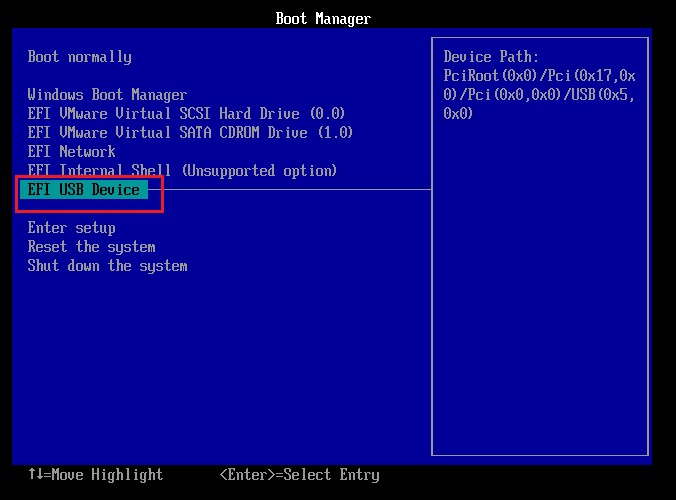
9、电脑会从U盘启动,进入winpe系统。
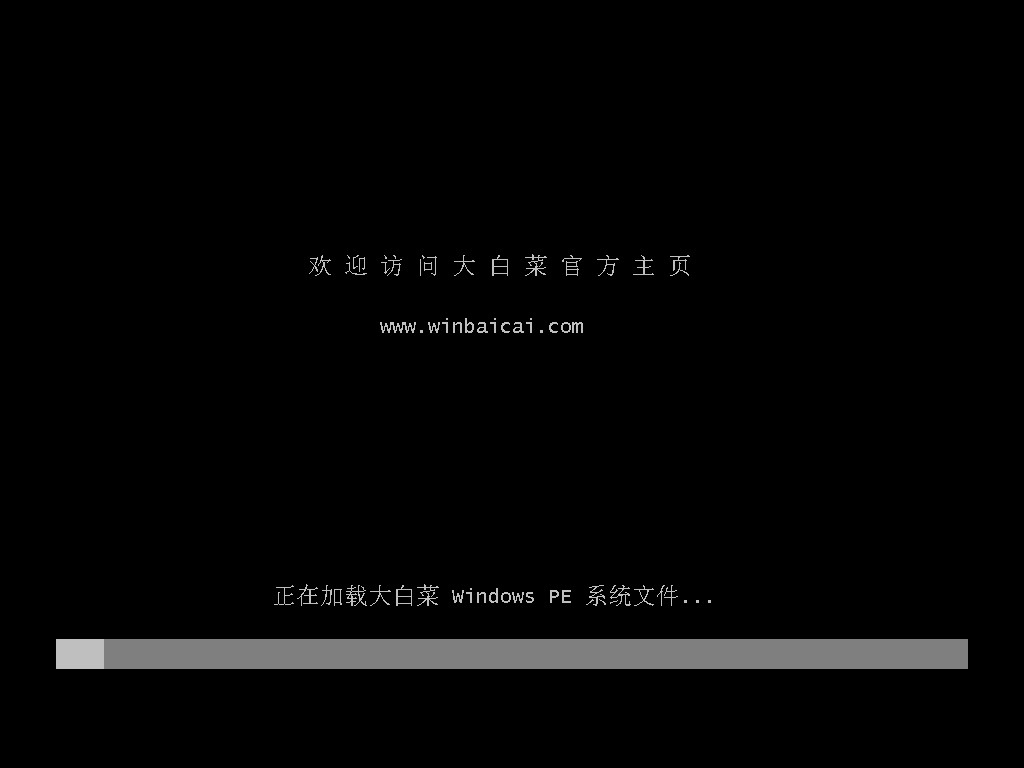
10、在winpe桌面上,找到并打开“大白菜一键装机”工具,选择之前下载好的操作系统ISO文件,通常选择C盘作为系统盘,然后点击“执行”。

11、系统将会自动进行安装过程。出现以下弹窗时,点击“是”即可。
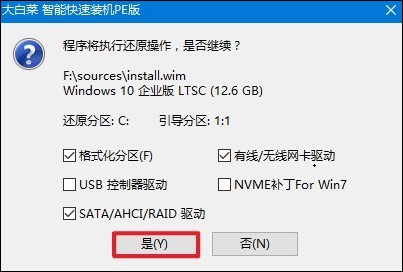
12、系统安装完成后会提示你重启计算机,拔出U盘,电脑将从硬盘启动。
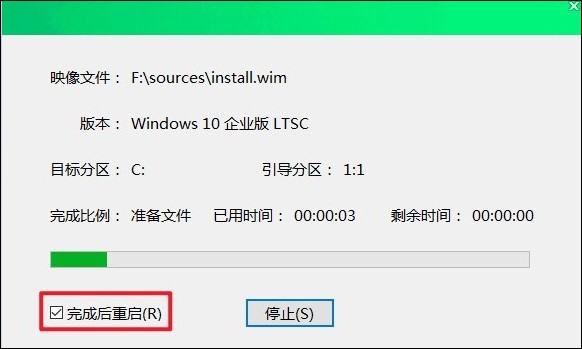
13、最后进入win10系统桌面,至此系统安装成功!
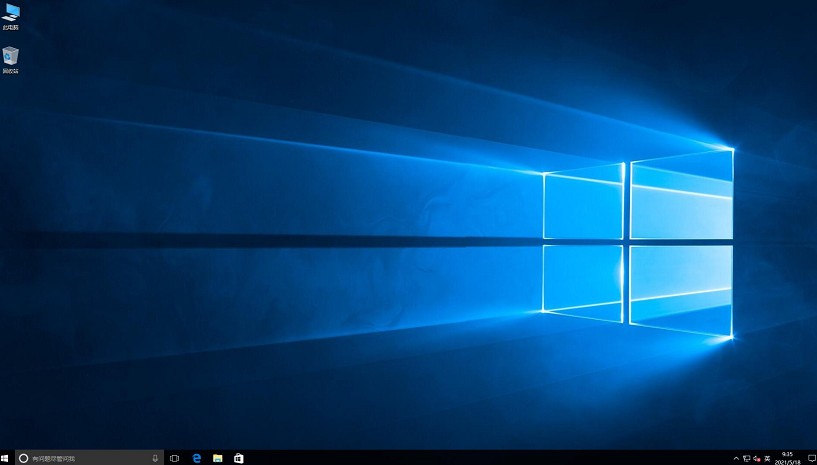
以上是,旧笔记本重装win10系统教程。看完这些步骤,是不是觉得给老式笔记本装Win10系统其实也挺简单的?只要准备好需要的工具和材料,按照步骤一步步来,就能让你的老电脑焕发新生。别再让它闲置吃灰了,试试吧!